电脑win11怎么投屏到电视 win11电脑投屏到电视的操作方法
在如今信息技术高度发达的时代,将电脑屏幕投射到电视上已经成为一种常见的需求,对于使用Windows 11操作系统的用户来说,想要实现这一操作也并不困难。通过简单的操作步骤,即可轻松将Win11电脑的屏幕内容投射到电视上,实现更大屏幕的展示效果。接下来我们将介绍具体的操作方法,让您轻松掌握如何将Win11电脑投屏到电视的技巧。
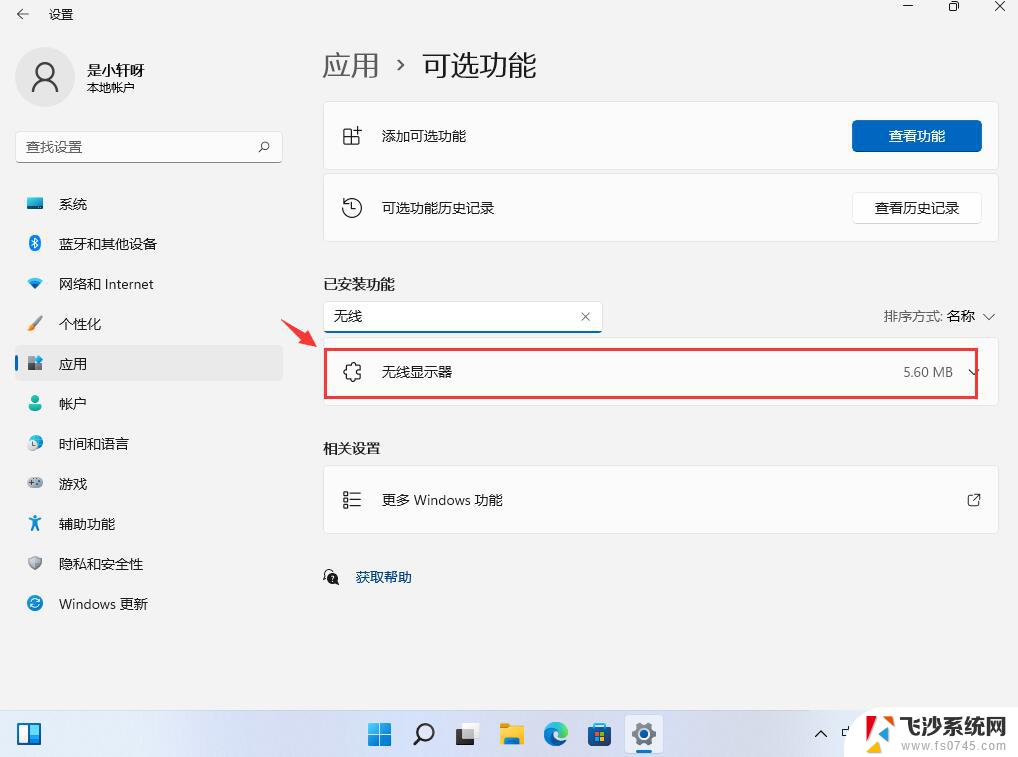
win11投屏到电视机方法如下
一、无线投屏
方法一
1、按住Windows键,然后打开电影和电视,如图。
2、打开播放的电影,点击右下角3个点,选择投射到设备中。
3、电视需要安装乐播投屏,处于同一局域网下的电视设备就会被搜索到。点击连接即可。
方法二
1、Win11系统,可以通过按Win + K组合键,打开无线投放。
2、如果需要在任务栏,右小角通知栏操作的话,需要先添加此功能。
3、选择投放。
4、添加完成,点击“投放”之后。就可以查看当前可用的无线显示器了。
二、有线投屏
1、首先使用HDMI线连接win11电脑和电视的HDMI接口。
2、在电视上打开设置,将信号源更改为HDMI。
3、在电脑上按下Windows+P打开投影设置,选择复制即可。
以上是如何将电脑win11投屏到电视的全部内容,如果需要的用户可以按照以上步骤进行操作,希望对大家有所帮助。
电脑win11怎么投屏到电视 win11电脑投屏到电视的操作方法相关教程
-
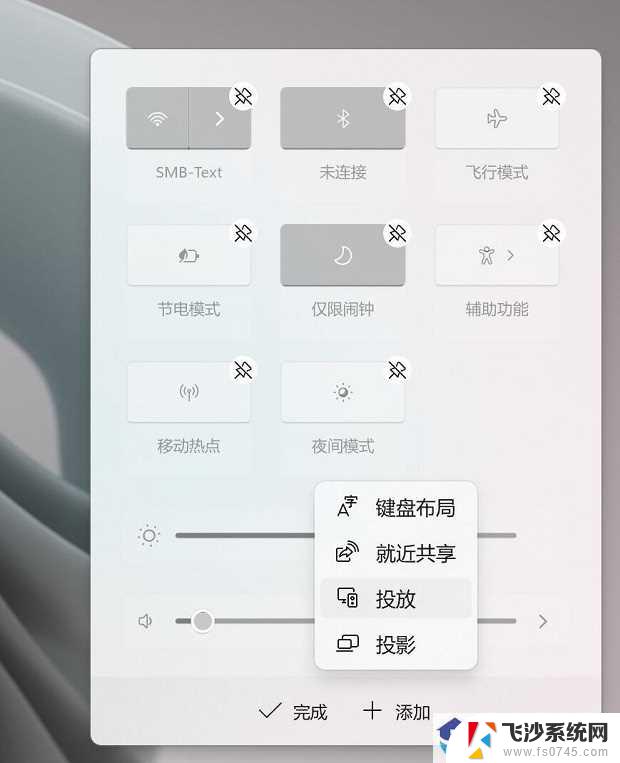 win11如何无线投屏电视 win11投屏到电视机操作步骤详解
win11如何无线投屏电视 win11投屏到电视机操作步骤详解2025-01-12
-
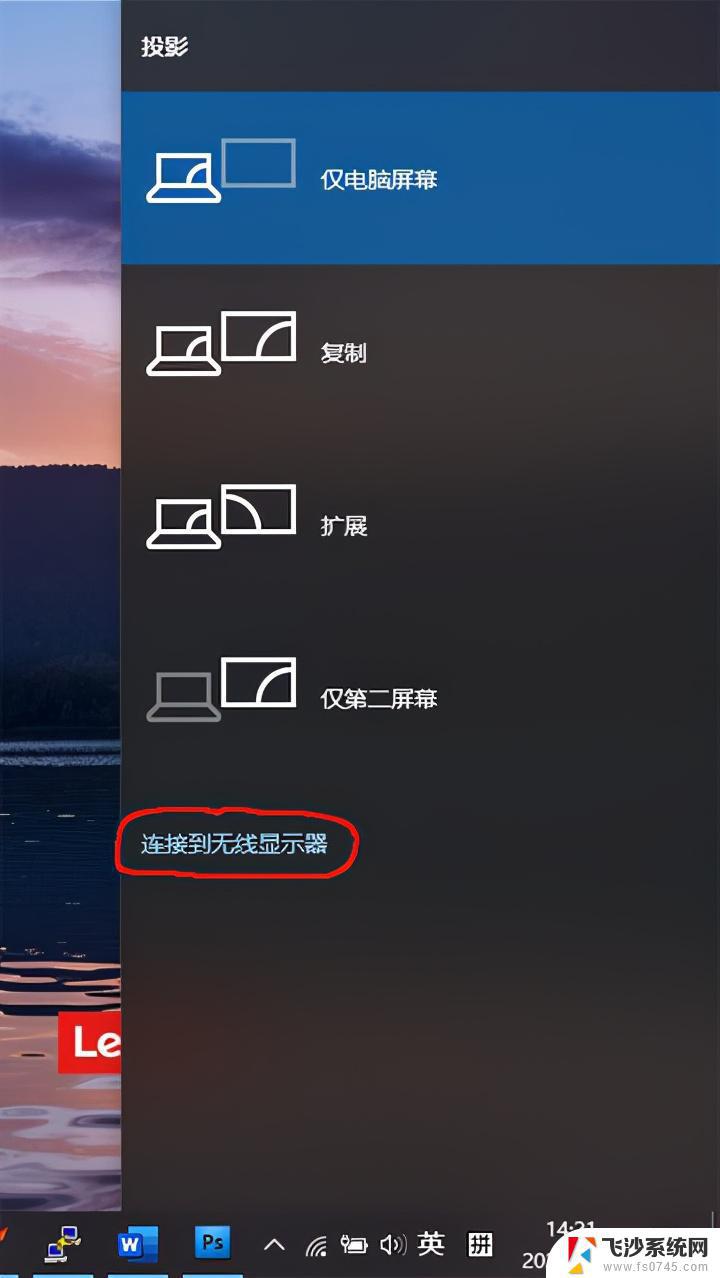 win11如何投屏到电视上 win11如何将电脑投屏到电视
win11如何投屏到电视上 win11如何将电脑投屏到电视2023-09-12
-
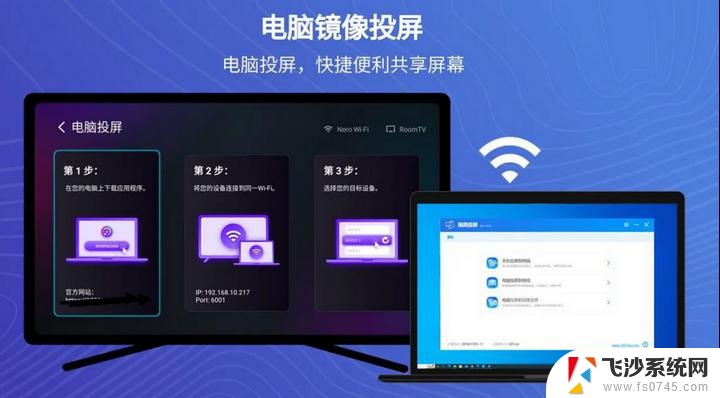 win11的投屏到电视 win11投屏到电视机步骤
win11的投屏到电视 win11投屏到电视机步骤2025-01-20
-
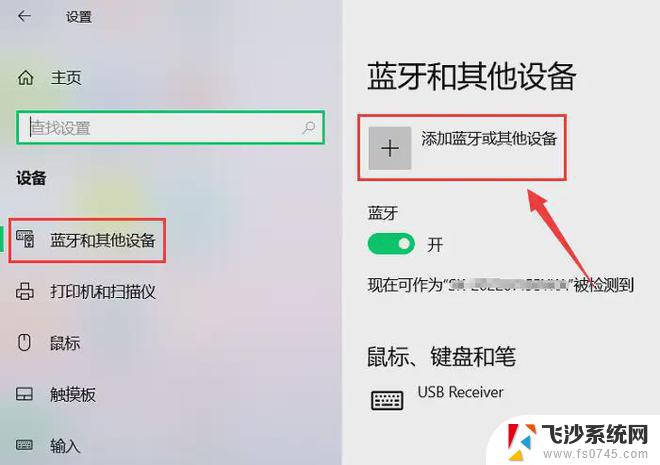 win11连接无线投屏到电视机 win11如何连接投屏到电视机
win11连接无线投屏到电视机 win11如何连接投屏到电视机2025-01-03
- win11投屏至电视 win11如何投屏到电视机
- win11咋投屏电视 win11投屏到电视机步骤
- win11如何投屏到电视机上 海信电视投屏设置步骤
- win11怎么开启投屏 手机投屏到电脑怎么操作
- win11电脑投屏电视 win11如何连接电视并进行投屏
- win11如何投屏到小米电视 笔记本电脑如何连接小米电视进行无线投影
- win11网络中不显示 Windows11 Wi Fi网络不显示怎么解决
- win11如何创建word文件 Word文档创建步骤
- win11屏幕显示横 Windows11横向显示设置方法
- win11删除文件夹需要管理员权限怎么办 Win11无法删除文件需要权限解决
- win11右下角虚拟触控板 Windows11虚拟触摸板怎么打开
- win11更新后如何关闭 microsoft账户(2) Win10怎么退出Microsoft账户登录
win11系统教程推荐
- 1 win11更新后如何关闭 microsoft账户(2) Win10怎么退出Microsoft账户登录
- 2 win11点击文件夹一直转圈圈怎么办 win11打开文件夹卡顿解决方法
- 3 windows11登录微软账号 Win11 Microsoft账户登录教程
- 4 win11如何结束任务 Win11如何快速结束任务
- 5 win11电脑屏幕触屏怎么关闭 外星人笔记本触摸板关闭快捷键
- 6 win11 如何显示实时网速 笔记本显示网速的方法
- 7 win11触摸板关闭了 用着会自己打开 外星人笔记本触摸板关闭步骤
- 8 win11怎么改待机时间 Win11怎么调整待机时间
- 9 win11电源键关闭设置 怎么关闭笔记本上的功能键
- 10 win11设置文件夹背景颜色 Win11文件夹黑色背景修改指南